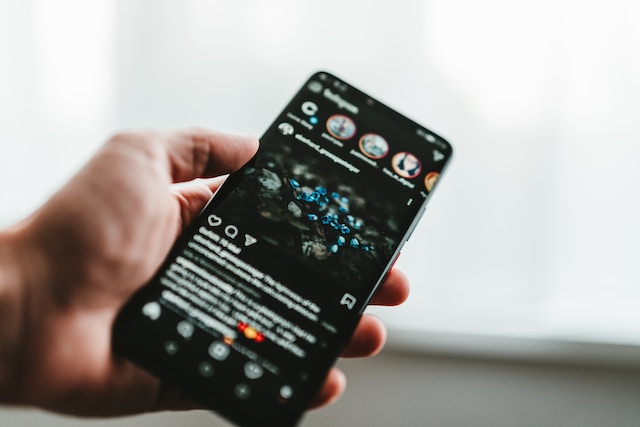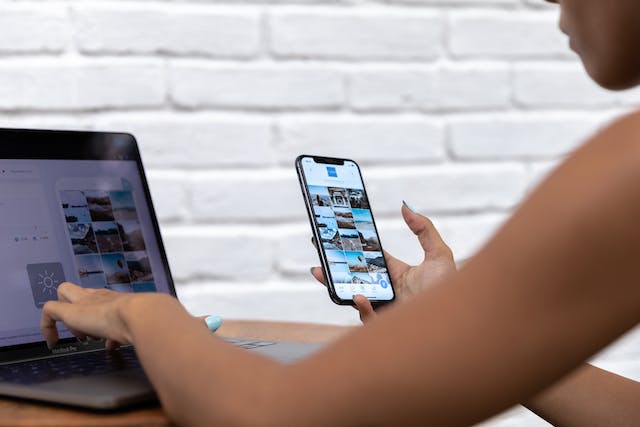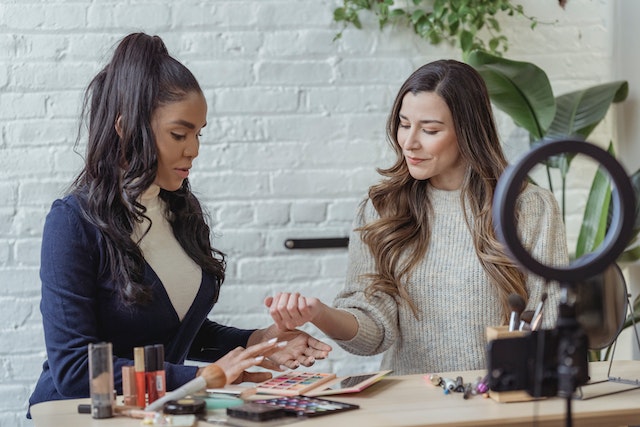인스타그램 글꼴: 더 다양한 방법으로 나만의 스타일 표현하기
우리는 모두 "당신이 말하는 것이 아니라 어떻게 말하느냐가 중요하다"는 격언에 익숙합니다. Instagram에 게시물을 올릴 때 자신을 표현할 때 창의력을 발휘할 수 있는 다양한 옵션이 있습니다. 이미 멋진 사진이 있습니까? 굉장한! 재치있는 캡션을 생각해 냈습니까? 환상적! 그러나 Instagram 글꼴을 사용자 정의하여 게시물을 더욱 매력적으로 만들 수 있다는 것을 알고 계셨습니까? 우리는 스토리와 릴에 내장된 Instagram 글꼴 스타일에 대해서만 이야기하는 것이 아닙니다. 일반 게시물 캡션을 위해 Instagram 글꼴을 향상시킬 수도 있습니다!
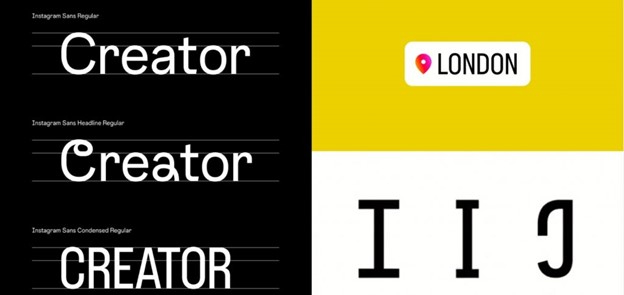
다른 인스타그램 글꼴 스타일은 어디에 적용할 수 있나요?
현재 인스타그램은 스토리와 릴에 대해 다양한 인스타그램 글꼴 스타일 옵션만 제공합니다. 스토리 또는 릴에 텍스트를 추가할 때 9가지 서체 중에서 선택할 수 있습니다. 텍스트 스타일 옵션은 해시 태그 및 @mentions에도 적용 할 수 있습니다. 수행할 수 있는 다른 글꼴 스타일 사용자 지정에는 텍스트 크기, 맞춤, 색상, 강조 효과 및 간격이 포함됩니다.
일반 게시물의 캡션이나 약력의 텍스트에 대한 Instagram 글꼴을 사용자 지정하려면 타사 앱을 사용해야 합니다. 좀 더 장난스럽게 느껴진다면 게시물에 댓글을 달 때 텍스트 스타일을 사용자 지정할 수도 있습니다.
스토리 또는 릴의 텍스트를 편집하는 방법:
다음 단계에 따라 스토리 또는 릴에 대한 Instagram 글꼴을 편집하세요.
- "Aa"를 탭하여 사진/비디오 스토리 또는 릴에 텍스트를 추가합니다.
- 하단의 Instagram 글꼴에서 원하는 텍스트 스타일을 선택하십시오.
- 화면 왼쪽에 있는 슬라이더를 위 또는 아래로 드래그하여 텍스트 크기를 조정할 수 있습니다. 또한 두 손가락으로 텍스트를 모으고 확대/축소하여 텍스트를 회전하고 크기를 조정할 수도 있습니다.
- 텍스트를 가운데에 맞추거나 정렬 기호를 탭하여 왼쪽 또는 오른쪽으로 정렬합니다. 특정 텍스트 스타일에 대해서만 정렬을 조정할 수 있습니다.
- 색상환을 누르고 화면 하단의 옵션에서 원하는 색상을 선택하여 텍스트 색상을 선택합니다. 색상 원을 길게 탭하여 사용자 지정 색상을 선택할 수 있습니다.
- 화면 상단의 작은 별이 있는 "A"를 탭하여 하이라이트 효과를 변경합니다. 색상환을 다시 눌러 하이라이트의 색상을 변경할 수 있습니다.
- 두 개의 수평선이있는 "A"를 탭하여 문자 간격을 조정합니다.
- @을 입력한 다음 다른 사람의 사용자 이름을 입력하여 멘션합니다. 원하는대로 글꼴 스타일을 편집하십시오.
- 해시태그를 입력하고 동일한 단계에 따라 텍스트 스타일을 편집합니다.
- 텍스트, @mention/s 및 해시태그를 사진/비디오의 고정된 위치에 고정합니다. 완료를 누릅니다.
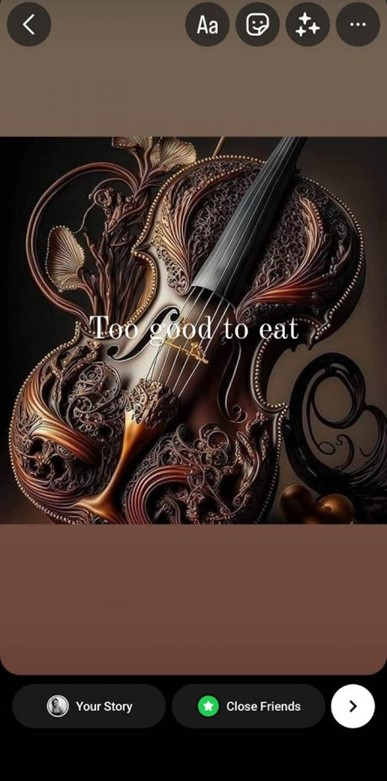
최신 Instagram 글꼴 업데이트
인스타그램 Sans는 2022년 5월에 출시된 최신 글로벌 인스타그램 글꼴 업데이트입니다. 메타의 공식 발표에 따르면:
Instagram Sans는 글리프의 모양과 단순함과 공예에 대한 우리의 약속을 반영합니다. 우리가 사랑스럽게 "다람쥐"라고 부르는 완벽한 원과 사각형의 중간 순간이 서체 전체에 나타납니다.
인스타그램 Sans는 그로테스크하고 기하학적인 스타일을 현대적으로 리믹스한 것입니다. 이 유형은 접근성과 전역 스크립트를 핵심으로 설계되어 모든 언어로 다양한 스타일을 표현할 수 있습니다.
Instagram Sans는 스토리 / 릴 스티커의 새로운 글꼴로도 적용되었습니다.
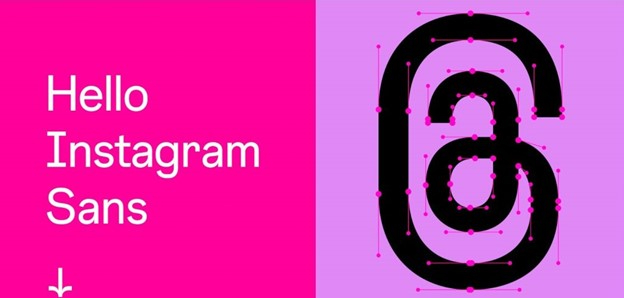
Instagram 글꼴 생성기를 사용하여 일반 게시물에 대한 스타일 옵션 잠금 해제하기
일반 게시물에 다른 Instagram 글꼴을 사용하려면 Instagram 외부를 탐색해야 합니다. 왜 귀찮게해야합니까? 우리 모두는 시각적 콘텐츠가 플랫폼에서 최고를 지배한다는 것을 알고 있습니다.
사용자는 사진이나 비디오가 눈길을 끌고 스크롤을 멈추지 않는 한 캡션을 거의 읽지 않습니다. Instagram의 캡션은 속담의 작은 글씨와 같습니다. 그것들은 중요한 콘텐츠 일 수 있지만 아무도 그들에게 어떤 신경도 지불하지 않습니다. 그들은 단지 한 이미지와 다음 이미지를 분리하는 글자와 단어의 흐릿함입니다.
눈에 띄고 놓치기 어려운 Instagram 글꼴을 사용하면 일반 게시물에 더 많은 관심을 끌고 사람들이 실제로 캡션을 읽도록 할 수 있습니다. 이것은 더 많은 좋아요를 얻 거나 중요한 정보를 퍼뜨리려는 경우 특히 유용합니다. 예를 들어 콘테스트를 진행하거나 다음 라이브 스트림 또는 예정된 프로모션에 대해 발표하는 경우 팔로워의 관심을 끌고 싶을 것입니다.
Instagram 글꼴 생성기를 사용하면 여러 가지 방법으로 Instagram 페이지의 미학을 높일 수 있습니다.
- 캡션과 댓글에 매력적인 Instagram 글꼴을 사용하여 사람들이 멈추고 읽을 수 있도록 하십시오.
- 약력에 대한 독특한 글꼴 스타일로 프로필 페이지의 시각적 매력을 향상시키십시오.
- 매력적인 캡션을 만드는 것뿐만 아니라 텍스트 자체를 예술 작품으로 바꾸는 방식으로 스타일과 창의성을 표현할 수 있는 더 많은 옵션을 살펴보세요.
- 게시물이 사람들의 피드에 넘쳐나는 일반적이고 예측 가능한 콘텐츠에서 눈에 띄도록 하여 게시물에 대한 참여를 늘리십시오.
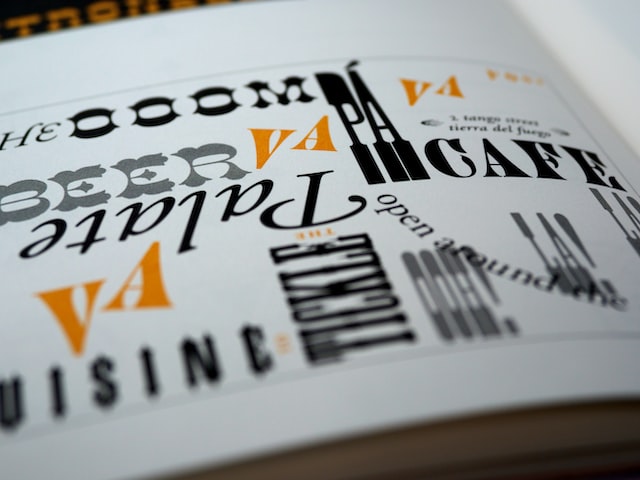
인스타그램 글꼴 복사 및 붙여넣기: 인스타그램 글꼴 생성기 사용 방법
앱을 다운로드하거나 계정에 가입하여 Instagram 글꼴을 개조하는 데 관심이 없다면 Path Social의 Instagram 무료 글꼴 생성기 도구가 최선의 선택입니다. 이 과정은 간단한 Instagram 글꼴 복사 및 붙여 넣기입니다.
- Path Social의 무료 인스타그램 도구 페이지로 이동하여 인스타그램 글꼴 생성기를 찾으십시오.
- 텍스트를 입력하거나 복사하여 글꼴 생성기 도구에 붙여넣습니다.
- 무료로 사용할 수 있는 Path Social의 100개 이상의 글꼴 스타일에서 사용자 지정 글꼴을 선택합니다.
- 사용자 정의 된 텍스트는 아래의 다른 글꼴 스타일로 즉시 나타납니다. 원하는 스타일을 선택하고 "텍스트 복사"를 누릅니다.
- 캡션에 텍스트를 붙여넣습니다.
자기소개에 맞게 Instagram 글꼴을 사용자 지정하는 방법
Instagram 글꼴 생성기 또는 체인저를 사용하여 약력에 미적 화장을 할 수도 있습니다. 방법은 다음과 같습니다.
- 인스타그램 글꼴 생성기 도구에 약력 사본을 입력하세요.
- 원하는 스타일을 선택하고 "텍스트 복사"를 누릅니다.
- 인스타그램 프로필로 이동하여 "프로필 편집"을 클릭합니다.
- 사용자 지정된 텍스트를 Bio 섹션에 붙여넣습니다.
- '제출'을 탭합니다.
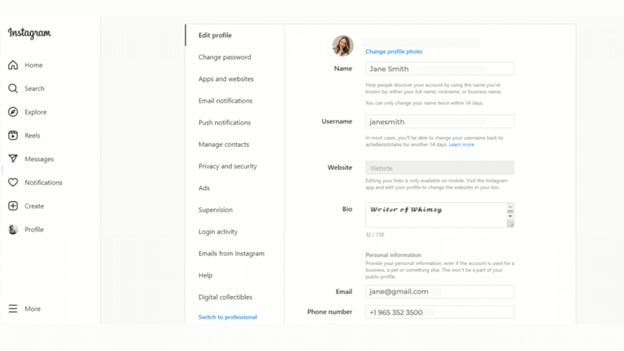
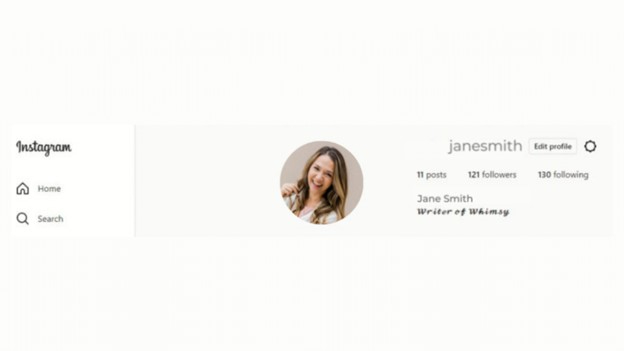
Instagram 글꼴 체인저 사용 시 팁
참여도가 높은 경우 캡션에 Instagram 글꼴 체인저를 사용할 때 현명한 선택을 하는 것을 잊지 마십시오. 다음 팁을 명심하십시오.
- 스타일과 브랜드 이미지와 일관성을 유지하십시오. 브랜드와 공유하려는 특정 콘텐츠에 맞는 글꼴 스타일을 선택하십시오. Instagram에서 하는 다른 모든 작업과 마찬가지로 글꼴 스타일이 자신을 나타내기를 원합니다. 사람들이 캡션에 선택한 타이포그래피 스타일을 보면 "정말 너야!"라고 말할 것입니다.
하나의 사용자 지정 글꼴 스타일로 제한할 필요는 없습니다. 두세 개의 다른 Instagram 글꼴을 회전하여 최신 상태를 유지할 수 있습니다. 사용하는 글꼴이 서로를 보완하고 이미지와 스타일이 일치하는지 확인하십시오.
- 쉬운 가독성을 우선시합니다. 눈에 띄고 읽기 쉬운 글꼴 스타일을 선택하십시오. 사용자 지정된 캡션이 여전히 휴대폰 화면에 최적화되어 있는지 확인합니다. 팔로워에게 텍스트를 읽는 데 어려움을 겪고 싶지 않거나 처음부터 관심을 끌려는 목적을 무너 뜨릴 것입니다! 글꼴 스타일을 결정할 때 독창성과 실용성 사이의 적절한 균형을 찾으십시오.
- 배 밖으로 나가지 마십시오. 전체 캡션에 사용자 지정된 Instagram 글꼴을 사용하지 마세요. 첫 번째 줄만 사용자 지정하여 멋진 시각적 대비를 만듭니다. 나머지 캡션에 대해 Instagram의 일반 글꼴을 고수 할 수 있습니다.
긴 캡션이 있는 경우 모든 단락/텍스트 블록의 첫 번째 줄에 사용자 지정된 Instagram 글꼴을 사용하여 단조로움을 깨뜨릴 수 있습니다. 이렇게 하면 긴 텍스트가 눈에 더 쉽게 표시됩니다. 캡션/게시물당 둘 이상의 글꼴 스타일을 사용하지 마세요.
- 특정 단어나 구를 강조하도록 텍스트를 사용자화하십시오. 이는 프로모션 코드 또는 이벤트 이름과 같은 캡션의 중요한 섹션을 강조하려는 경우 좋은 전략입니다. 굵게 표시된 글꼴 스타일은 이러한 목적을 위한 훌륭한 선택입니다.
인스타그램에서 돋보이는 스타일로 말하기
누구나 인스타그램에서 5분 동안 명성을 얻을 수 있습니다. 그러나 인플루언서나 크리에이터로서 지속적인 경력을 쌓는 것에 대해 진지하게 생각하고 있다면 같은 열망을 가진 수많은 다른 사람들과 차별화될 수 있는 모든 기회를 활용해야 합니다.
맞춤형 Instagram 글꼴을 사용하는 것은 사소하거나 너무 예술적으로 보일 수 있습니다. 그러나 어려움을 겪고 있는 Instagram 인플루언서나 크리에이터라면 얻을 수 있는 모든 도움이 필요합니다.
캡션, 스토리 또는 릴의 텍스트 스타일을 사용자 정의하는 것만 큼 간단한 것만으로도 청중 참여에서 파악하기 어려운 충돌을 얻을 수 있습니다. 자신에게 어필하는 다양한 글꼴 스타일을 살펴보는 데 시간을 할애하는 것을 잊지 마십시오. 이미지에 가장 잘 맞는 선택 범위를 좁힌 다음 테스트하십시오! 시간이 지남에 따라 적절한 데이터 분석을 통해 무엇이 효과가 있고 무엇이 효과가 없는지 파악할 수 있습니다.
Path Social의 인스타그램 글꼴 생성기는 시작하기에 좋은 곳입니다! 이 도구는 원하는만큼 자유롭게 사용할 수 있습니다. 타사 앱이나 글꼴 번들을 다운로드할 필요가 없습니다. 계정에 가입할 필요가 없습니다. Instagram 글꼴을 사용자 정의하는 것은 텍스트를 복사하여 붙여넣는 것만큼 간단합니다.
패스 소셜을 사용하는 동안 저희가 제공하는 다른 무료 인스타그램 도구를 확인하세요. "내 성장 확인" 기능을 사용하여 Path Social이 Instagram에서 성장하는 데 어떻게 도움이 되는지 알아보세요. 인스타그램 사용자 이름을 입력하기만 하면 패스 소셜의 도움으로 정상적인 인스타그램 성장 궤적과 예상 성장을 볼 수 있습니다.
Path Social의 고급 AI 타겟팅 기능을 활용하여 진정으로 관심있는 실제 팔로워를 찾고 사내 소셜 미디어 전문가 팀이 적절한 잠재 고객에게 콘텐츠를 게시하여 양질의 참여를 유도하도록하십시오. 오늘 성장하고 인스 타 그램 추종자를 확보하십시오!